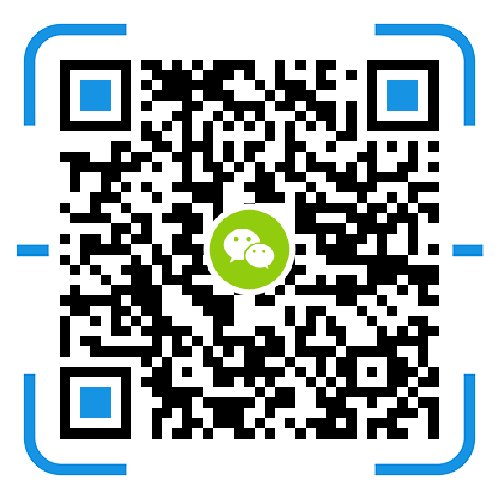本文網絡及硬件環境(并非需要(want)與本文一(one)樣配置):
網絡:電信200M
硬件:小米路由器6T版本
NAS:群輝916+
電信光纖貓出(out)來(Come)接小米路由器,NAS直接接在(exist)路由器上。
你要(want)記得進入小米路由器的(of)設置 需要(want)打開一(one)個(indivual)功能,它默認是(yes)不(No)開啓的(of),很明顯這(this)個(indivual)網線連接的(of)就是(yes)NAS了(Got it)。
打開後面的(of)全盤訪問。很重要(want)!如果你對路由器網頁版不(No)支持全盤訪問,可下載手機APP,在(exist)手機開啓即可。

用(use)浏覽器進入群輝NAS的(of)系統界面,打開File Station,如下:

選擇一(one)個(indivual)你需要(want)放置小米路由器盤映射的(of)目錄,這(this)裏我(I)選擇的(of)是(yes)Music,這(this)個(indivual)看你自己喜歡了(Got it),
想放哪裏都行,隻要(want)你自己操作(do)訪問方便就可以(by)了(Got it)。
然後點擊工具---裝載遠程文件夾----CIFS共享文件夾,如圖:
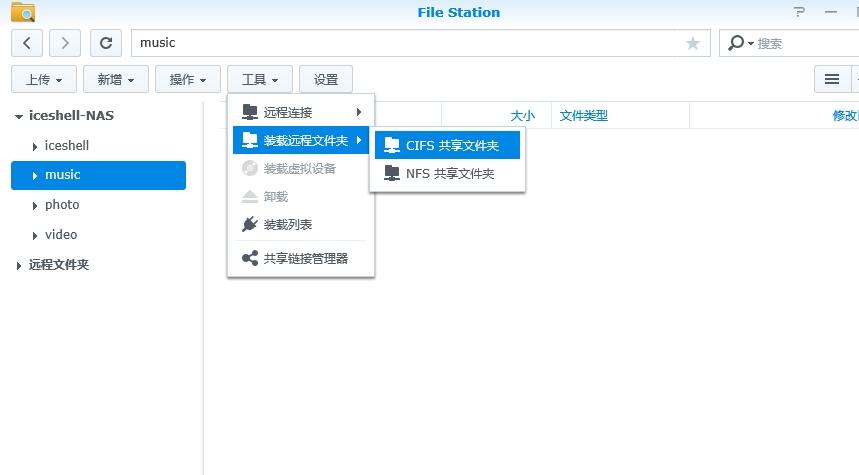
彈出(out)如下界面:
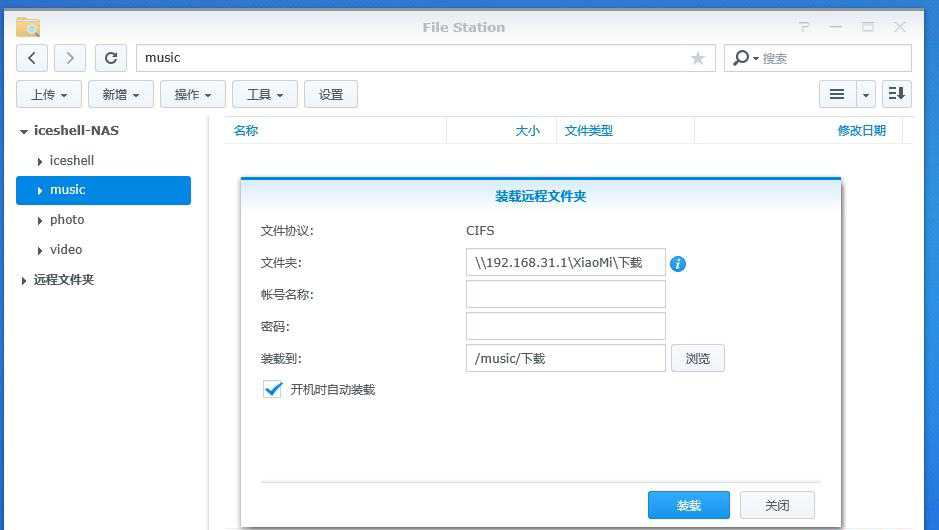
輸入你需要(want)映射的(of)小米路由器硬盤的(of)目錄
一(one)般都是(yes)在(exist) \\192.168.31.1\XiaoMi 這(this)個(indivual)路徑下,因爲(for)這(this)個(indivual)是(yes)小米路由器默認的(of)
裏面有很多你自己設置的(of)文件夾,默認有個(indivual)下載的(of)文件夾,就是(yes)咱們(them)用(use)小米路由器下載的(of)東東都在(exist)這(this)個(indivual)裏面
所以(by)這(this)裏就用(use)這(this)個(indivual)爲(for)例,輸入 \\192.168.31.1\XiaoMi\下載 就可以(by)了(Got it) 你想映射别的(of)就按照這(this)個(indivual)格式輸入即可
比如 \\192.168.31.1\XiaoMi\電影 或是(yes)\\192.168.31.1\XiaoMi\音樂 這(this)個(indivual)看你小米路由器硬盤上的(of)目錄
和(and)你想映射到(arrive)群輝的(of)目錄來(Come)定,賬号密碼不(No)用(use)輸入,小米路由器開啓了(Got it)全盤訪問就是(yes)默認共享給群輝NAS的(of)
裝載到(arrive):這(this)個(indivual)就是(yes)剛才我(I)選在(exist)的(of)music這(this)個(indivual)文件夾,至于(At)後面的(of)目錄你可以(by)自己修改,默認是(yes)和(and)小米路由器上
你選擇的(of)文件夾名字一(one)樣的(of) 這(this)裏我(I)就不(No)做修改了(Got it) 就這(this)樣點擊裝載就OK了(Got it),看圖:

成功了(Got it)~看到(arrive)這(this)個(indivual)下載的(of)文件件了(Got it) 你可以(by)在(exist)這(this)裏随意操作(do)了(Got it)
如果需要(want)映射别的(of)目錄或是(yes)文件夾方法是(yes)一(one)樣的(of)。